来源:小编 更新:2025-01-01 18:57:27
用手机看
亲爱的电脑迷们,你是否曾想过,在电脑上也能体验到安卓系统的魅力呢?没错,现在就让我们一起探索如何将安卓系统安装到电脑上,让你的电脑焕发新的活力吧!
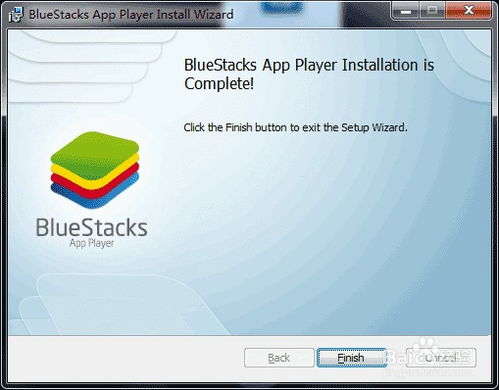
安卓系统,原本是手机和平板电脑的专属,但如今,它也能在电脑上大显身手。为什么要在电脑上安装安卓系统呢?原因可多了去了:
1. 兼容性强:安卓系统支持X86架构,这意味着它可以在大多数电脑上运行,无需担心兼容性问题。
2. 应用丰富:安卓应用市场拥有海量的应用,从游戏到办公,从娱乐到学习,应有尽有。
3. 操作便捷:安卓系统的操作界面简洁明了,上手容易,即使是电脑新手也能轻松驾驭。
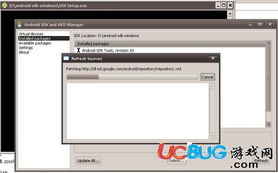
在开始安装之前,我们需要做一些准备工作:
1. 准备U盘:选择一个至少1GB的U盘,用于制作启动盘。
2. 下载镜像:从网上下载安卓系统的镜像文件,例如Android x86。
3. 下载制作工具:下载并安装UltraISO等制作U盘启动盘的工具。

1. 打开UltraISO:运行UltraISO软件,点击“文件”菜单,选择“打开”。
2. 选择镜像文件:在弹出的对话框中,选择下载的安卓系统镜像文件,点击“打开”。
3. 写入镜像:点击“启动”菜单,选择“写入硬盘映像”,然后点击“确定”。
4. 格式化U盘:在弹出的对话框中,选择U盘作为写入目标,点击“格式化”。
5. 写入镜像:点击“写入”按钮,开始将镜像写入U盘。
2. 进入BIOS:在启动过程中,按下BIOS设置键(通常是F2、F10或DEL键),进入BIOS设置界面。
3. 设置启动顺序:找到“启动”选项,将其设置为从U盘启动。
4. 保存设置:完成设置后,按F10键保存设置并退出BIOS。
1. 启动电脑:重启电脑,电脑将从U盘启动,进入安卓系统安装界面。
2. 选择安装方式:在安装界面,选择“安装到硬盘”或“安装到U盘”。
3. 分区:根据提示进行分区,将安卓系统安装在电脑硬盘上。
4. 安装过程:等待安装过程完成,电脑将自动重启。
1. 设置系统:进入安卓系统后,进行系统设置,如设置网络、语言等。
2. 安装驱动:根据需要安装相应的驱动程序,确保电脑硬件正常工作。
3. 安装应用:从安卓应用市场下载并安装所需的应用程序。
1. 安装安卓系统前,请确保备份电脑中的重要数据。
2. 安装过程中,请勿随意修改系统设置,以免造成系统不稳定。
3. 安装完成后,如需恢复原系统,请使用备份的镜像文件进行恢复。
现在,你已经成功地将安卓系统安装到电脑上了,是不是觉得电脑焕然一新呢?快来体验安卓系统带来的便捷与乐趣吧!